• Abgelegt bei: Dateiwiederherstellungslösung • Bewährte Lösungen
Der Cache-Speicher in unserem System kann manchmal eine Menge Details über uns verraten. Außerdem kann es eine beträchtliche Menge des Arbeitsspeichers unseres Systems verbrauchen und auch die Verarbeitung beeinträchtigen. Daher wird Benutzern immer empfohlen, den Speichercache regelmäßig zu löschen. Wenn Sie ein Windows 7-System verwenden und den Cache-Speicher darauf löschen möchten, dann sind Sie hier richtig. In diesem Beitrag erfahren Sie, wie Sie den Speicher-Cache in Windows 7 dauerhaft löschen können, ohne Probleme zu bekommen. Lassen Sie uns loslegen!
Wie jedes andere Betriebssystem sammelt auch Windows 7 Ihre am häufigsten oder zuletzt verwendeten Daten in seinem Cache. Diese Daten können sich manchmal ansammeln und viel Platz auf Ihrem System einnehmen. Er kann sogar die Verarbeitungsgeschwindigkeit Ihres Systems beeinträchtigen, indem er einen großen Teil des RAM belegt. Daher ist es sehr empfehlenswert, den Speicher-Cache in Windows 7 zu löschen.
Sie können den Cache-Speicher zwar immer über die Windows-eigene Oberfläche leeren, aber das bringt nicht die gewünschten Ergebnisse. Diese Daten können später von jemandem wiederhergestellt werden. Wenn Sie Ihre Privatsphäre nicht gefährden möchten, empfehlen wir Ihnen, die Hilfe eines Drittanbieter-Tools in Anspruch zu nehmen, um den Speicher-Cache dauerhaft zu löschen. Wir besprechen beide Möglichkeiten in dieser Anleitung.

Wenn Sie wissen möchten, wie Sie Cache und Cookies in Safari unter Windows löschen können, lesen Sie bitte diese Anleitung: Wie man Cache und Cookies in Safari löscht.
Dateien auf Ihrem Computer können auch vollständig gelöscht werden. Auf der Seite erfahren Sie, wie Sie Dateien unter Windows und Mac dauerhaft löschen können.
Teil 1: So löschen Sie den Speicher-Cache unter Windows 7
Für den Anfang können Sie einfach die Hilfe der Windows 7-eigenen Schnittstelle in Anspruch nehmen, um den Speicher-Cache auf Ihrem System zu löschen. Es handelt sich um eine frei verfügbare Lösung, die auch nicht viel Zeit und Aufwand erfordert. Um den Cache-Speicher in Windows 7 zu löschen, können Sie einfach die folgenden Schritte ausführen:
1. Gehen Sie zunächst auf den Desktop Ihres Systems und klicken Sie mit der rechten Maustaste auf eine beliebige Stelle. Daraufhin wird eine Liste mit verschiedenen Optionen angezeigt.
2. Wählen Sie nun die Option "Neu" und wählen Sie, um eine neue Verknüpfung zu erstellen.

3. Das System startet einen Assistenten zum Erstellen einer Verknüpfung. Zunächst werden Sie aufgefordert, den Speicherort des Objekts anzugeben, für das Sie eine Verknüpfung auf dem Desktop erstellen möchten.
4. Anstatt auf die Schaltfläche "Durchsuchen" zu klicken, müssen Sie den Speicherort manuell als "%windir%\system32\rundll32.exe advapi32.dll,ProcessIdleTasks" angeben.

5. Sie können den Ort einfach kopieren und einfügen, um sicherzustellen, dass Sie keine Fehler machen.
6. Klicken Sie auf die Schaltfläche "Weiter" und vergeben Sie einen Namen für die Verknüpfung. Der Einfachheit halber können Sie der Verknüpfung einen beliebigen, relevanten Namen geben.

7. Sobald die Verknüpfung erstellt ist, können Sie sie mit einem Doppelklick öffnen. Es wird nichts Offensichtliches am System tun, aber den Cache automatisch leeren.
Das Beste an diesem Shortcut ist, dass Sie ihn jederzeit verwenden können. Starten Sie einfach die Verknüpfung und sie leert den Cache auf Ihrem Windows-System. Dennoch wird dies keine dauerhafte Lösung sein. Ihr Windows-Cache wird nicht dauerhaft von Ihrem System gelöscht und kann später wiederhergestellt werden. Um zu erfahren, wie Sie den Speichercache in Windows 7 für immer löschen können, gehen Sie den nächsten Abschnitt durch.
Teil 2: Vollständiges Löschen der Windows-Cache-Dateien
Stellar BitRaser für die Datei ist ein hocheffizientes und zuverlässiges Tool, das verwendet werden kann, um jede Art von Inhalt aus Ihrem System dauerhaft loszuwerden. Es bietet eine Ein-Klick-Lösung, um den Speicher-Cache von Ihrem Computer oder andere Systemspuren und Dateien zu löschen. Es kann auch verwendet werden, um eine ganze Festplatte zu löschen, Internetaktivitäten zu löschen, Anwendungen zu entfernen und andere verschiedene Aufgaben durchzuführen. Dabei beschädigt es Ihr System in keiner Weise und löscht Ihre Daten ohne die Möglichkeit einer weiteren Wiederherstellung. Im Folgenden finden Sie einige der wichtigsten Funktionen.
- Das Tool kann verwendet werden, um Cache-Speicher, Windows-Update, gedumpte Dateien und Systemspuren verschiedener Art dauerhaft zu löschen.
- Es kann auch Dateien und Ordner aller Art ohne jegliche Wiederherstellungsmöglichkeit löschen.
- Außerdem kann BitRaser auch Anwendungen, Internetaktivitäten, Protokolle und mehr entfernen.
- Sie können damit auch ein geplantes und automatisches Löschen von Daten durchführen.
- Zur zusätzlichen Sicherheit wird am Ende auch ein Löschzertifikat erzeugt.
- Das Tool verfügt über verschiedene Arten von ausgeklügelten und fortschrittlichen Algorithmen.
- Es werden alle führenden Versionen von Windows unterstützt.
Schritt 1: Laden Sie Stellar BitRaser für die Datei auf Ihrem Windows 7 Computer herunter und starten Sie es.
Schritt 2: Klicken Sie auf die Option "System Traces", um den Cache-Speicher oder andere Systemdaten zu löschen.
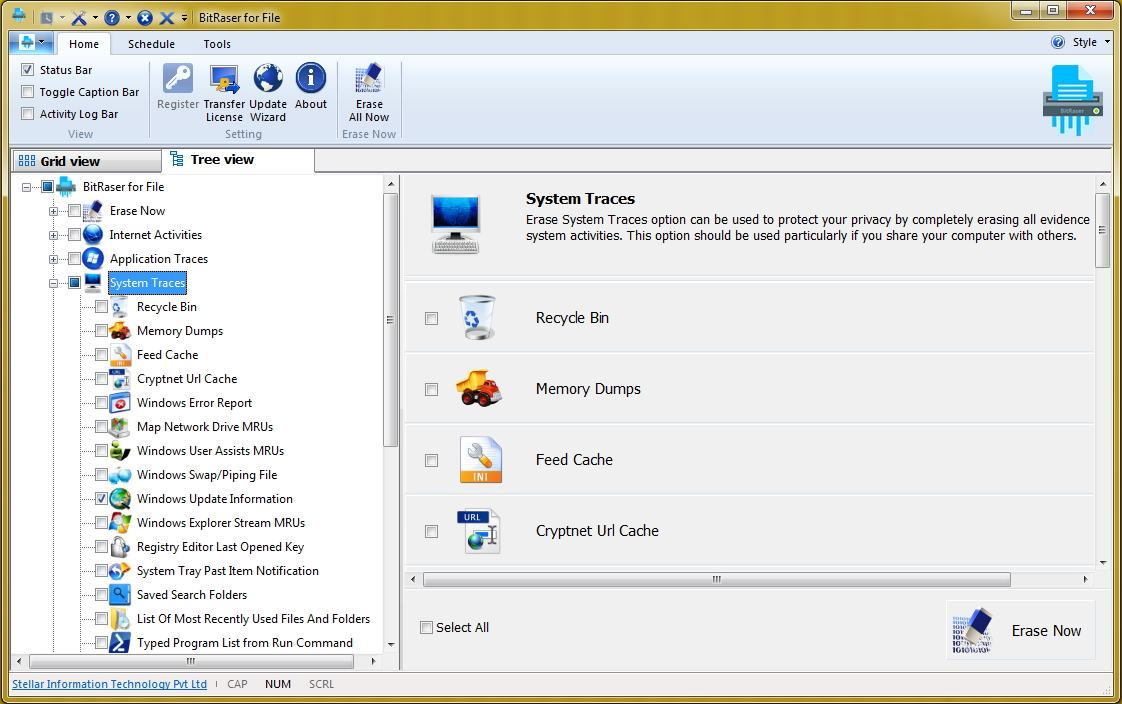
Schritt 3: Dies liefert eine ausführliche Liste verschiedener Systemabweichungen. Um den Speicher-Cache zu löschen, treffen Sie die entsprechenden Auswahlen und klicken Sie auf die Schaltfläche "Jetzt löschen".
Schritt 4: Möglicherweise müssen Sie eine Weile warten, da BitRaser alle ausgewählten Inhalte von Ihrem System löschen wird.
Schritt 5: Klicken Sie auf die Schaltfläche "Ja", um Ihr System neu zu starten. Dies ist ein entscheidender Schritt und es wird empfohlen, dass Sie Ihr System am Ende neu starten, um den Vorgang erfolgreich abzuschließen.

Wenn Sie möchten, können Sie die gleichen Schritte ausführen, um mehrere Durchgänge durchzuführen. Auch wenn Ihre Daten nach einem einzigen Durchlauf gelöscht würden, können Sie mit mehreren (idealerweise drei) Durchläufen zusätzliche Sicherheit erhalten.
Wenn Sie diese Schritte befolgen, können Sie den Speichercache in Windows 7 ohne Probleme löschen. Nehmen Sie die Hilfe von Windows 7 in Anspruch, um den Cache-Speicher von Ihrem System zu löschen, ohne dass eine Wiederherstellung möglich ist. Es ist ein hochentwickeltes Tool und wird Ihr Leben sicherlich sehr viel einfacher machen!
Dateien Lösungen
- Video wiederhrestellen
- TikTok-Videos wiederherstelllen
- M4A-Dateien wiederherstellen
- QuickTime-Videos wiederherstelllen
- MKV-Videos wiederherstellen
- MP4-Videos wiederherstellen
- Foto wiederhrestellen
- Die kostenlosen Foto-Wiederherstellungsprogramme
- Instagram-Fotos wiederherstellen
- Dauerhaft gelöschte Bilder wiederherstellen
- Snapchat Bilder wiederherzustellen
- Fotos von Micro-SD-Karten wiederherstellen
- Dokument wiederherstellen
- Ungespeicherte Word-Dokumente
- Beschädigte Word-Datei
- Ungespeicherte PowerPoint-Datei
- Verlorene PDF-Dateien
- Verlorene PDF-Dateien
- Dokument reparieren
- Excel-Dateien reparieren
- Excel-Fehler beheben
- Word-Reparatur-Tool
- Schreibgeschützte Excel-Dateien
- Excel-Arbeitsmappe reparieren
- Mehr



Classen Becker
chief Editor